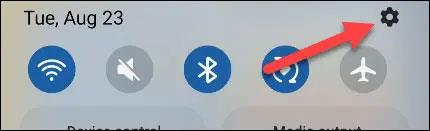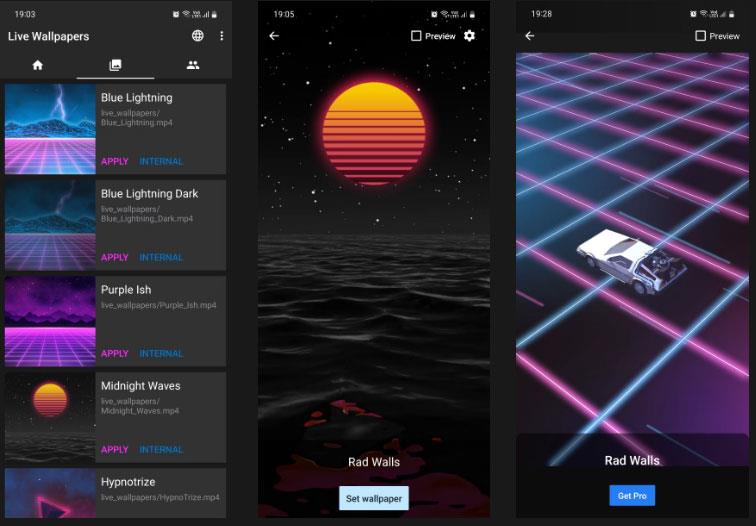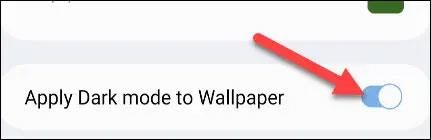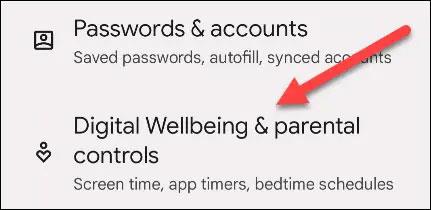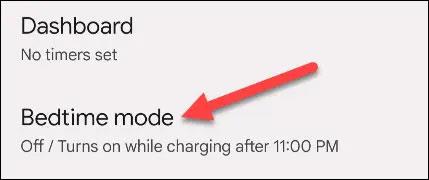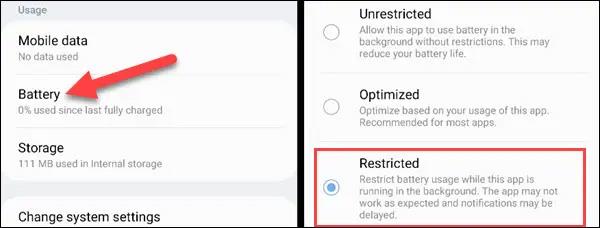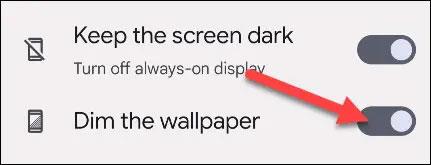A sötét témák nagyszerűen kiegészítik az Android felhasználói élményét, és idővel csak jobbak lettek. A sötét mód általában az alkalmazásokra és a rendszer felhasználói felületére vonatkozik, de mi a helyzet a háttérképekkel? Beállíthatja, hogy a háttérkép automatikusan sötétedjen vagy halványodjon?
A válasz Android 13 esetén igen. Az Android 13-tól kezdve a Google hozzáadott egy olyan opciót, amellyel a felhasználók beállíthatják, hogy a háttérkép automatikusan elhalványuljon, ha a rendszeren aktiválódik a sötét témájú felület. Ez a funkció jelenleg a Samsung Galaxy és a Google Pixel telefonokon érhető el, de működése egy kicsit más. Nézzük meg lentebb
A Samsung Galaxy telefonok háttérképének automatikus sötétítése beállítása
Először csúsztassa egyszer lefelé ujját a képernyő tetejéről, és koppintson a fogaskerék ikonra a Beállítások menü eléréséhez .
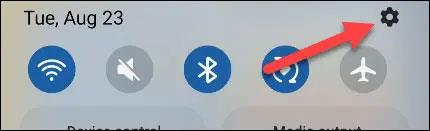
A megjelenő Beállítások menüben kattintson a „ Háttérkép és stílus ” (Háttérkép és stílus) elemre.
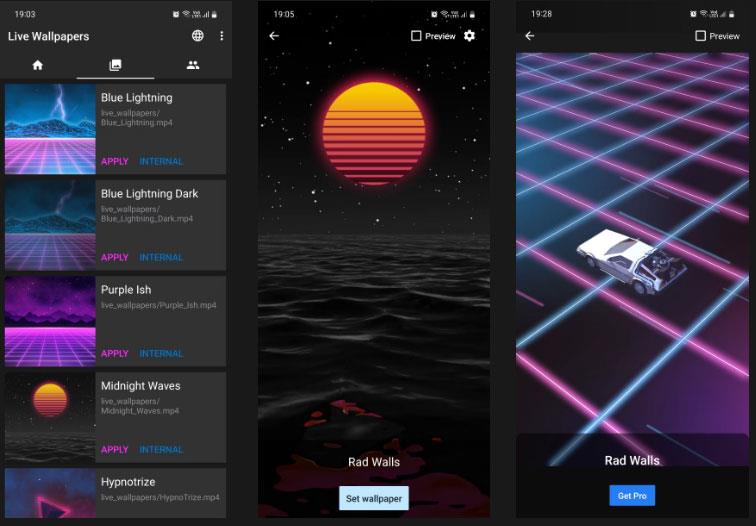
Görgessen lefelé, amíg meg nem jelenik a „ Sötét mód alkalmazása a háttérképre ” opció. Nyomja meg a jobb oldali kapcsolót az aktiváláshoz.
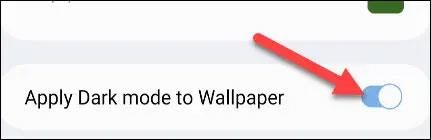
A Sötét mód használatakor a háttérkép most elsötétül. A változás hatása nem túl markáns, de meglehetősen finom.
Állítsa be a háttérkép automatikus sötétítését a Google Pixel telefonokon
A Google Pixel telefonokon (vagy általában az Android-eszközökön) ez a funkció az „ Alvásidő mód ” része. Alapvetően ez egy fejlett „ Ne zavarjanak ” mód, amely segít a felhasználóknak pihenni, és elkerülni, hogy éjszaka zavarják őket. A háttérkép sötétítési funkciójának használatához be kell állítania a Lefekvés módot.
Ha az Alvásidő mód be van állítva, érintse meg a fogaskerék ikont a kezdőképernyőn a Beállítások menü eléréséhez .

A megjelenő Beállítások menüben lépjen a „ Digitális jólét és szülői felügyelet ” elemre.
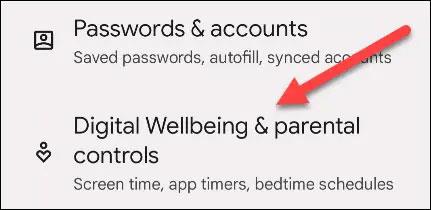
Most válassza az „ Alvásidő mód ” lehetőséget.
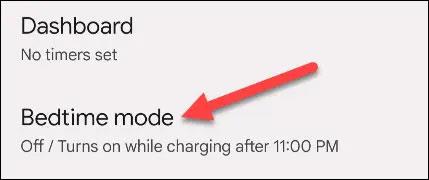
Bontsa ki a „ Testreszabás ” részt, és válassza a „ Képernyőbeállítások lefekvéskor ” lehetőséget.
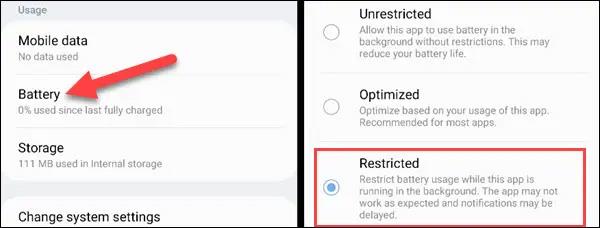
Engedélyezze a „ Háttérkép homályosítása ” opciót.
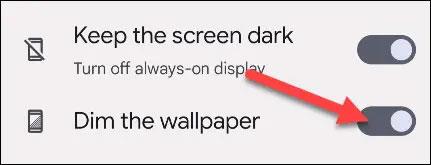
Most, amikor a Lefekvés mód aktív, a háttérkép halvány lesz.
Ilyen egyszerű az egész. Remélem sikeres vagy.